Android 휴대폰 또는 태블릿에서 인쇄하는 방법에 대해 알아야 할 모든 것
게시 됨: 2022-01-29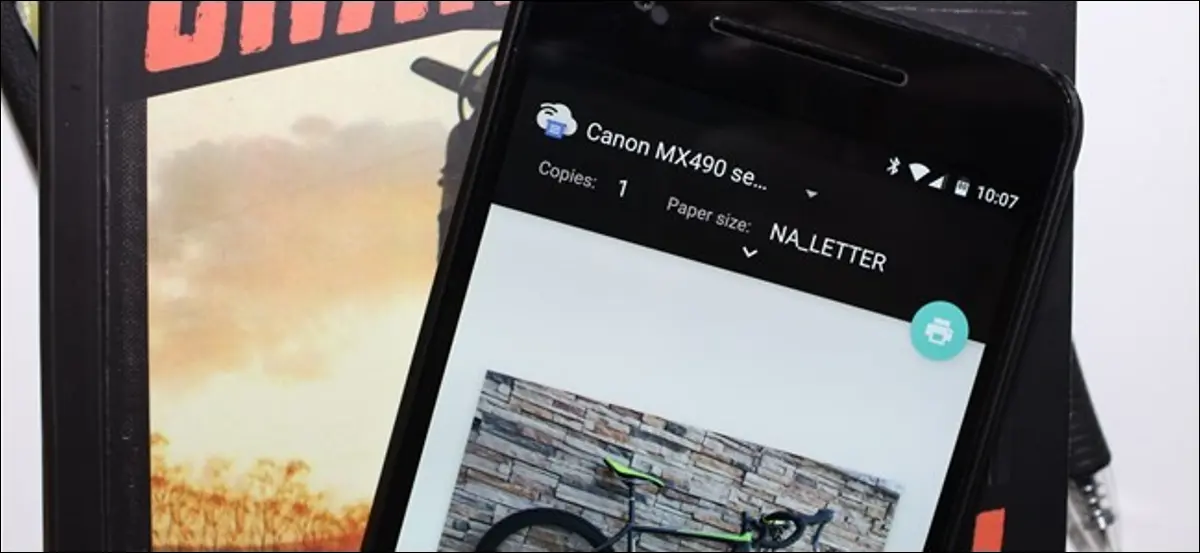
Android를 처음 사용하는 경우 인쇄가 간단해 보일 수 있습니다. 메뉴를 클릭하고 명령을 탭합니다. 그러나 오랜 Android 사용자라면 모바일에서 인쇄가 시작되는 방식을 기억할 것입니다. 좋은 소식은 Android 기기에서 인쇄하기가 그 어느 때보다 쉬워졌다는 것입니다.
Android에서 인쇄한다는 것은 버벅거리는 Google 클라우드 프린트 앱을 설치한 다음 해당 앱으로 인쇄하려는 모든 것을 "공유"하는 것을 의미했습니다. 모바일에서 인쇄하는 것은 정말 원형 교차로였고 전혀 직관적이지 않은 방법이었습니다. 의미가 없었습니다.
오늘날 현대 사회에서 인쇄는 운영 체제와 대부분의 앱에 내장되어 있기 때문에 훨씬 더 간단합니다. 실제로 고려해야 할 유일한 제한 사항은 앱이 인쇄를 지원해야 한다는 것입니다. 예를 들어 모바일 앱은 해당 기능을 지원하지 않기 때문에 Facebook 게시물을 인쇄하지 않습니다. Gmail, Google 문서, 사진 등 의미 있는 곳에서 찾을 수 있습니다.
따라서 지난 몇 년 동안 Android에서 인쇄하는 것이 훨씬 쉬워졌지만 여전히 알아야 할 사항이 있습니다.
프린터 추가 및 관리 방법
앞서 말했듯이 클라우드 프린트는 이제 OS의 일부입니다. 과거에는 이 앱을 사용하여 프린터를 찾고 관리해야 했지만 더 이상 독립 실행형 제품이 아니기 때문에 이러한 모든 항목이 이제 설정 메뉴에 깔끔하게 숨겨져 있습니다.
프린터 상황을 확인하려면 먼저 알림 창을 내리고 톱니바퀴 아이콘을 누르십시오. 기본 Android를 실행하는 것과 같은 일부 기기에서는 두 번 당겨야 할 수 있습니다. 설정 메뉴로 이동합니다.
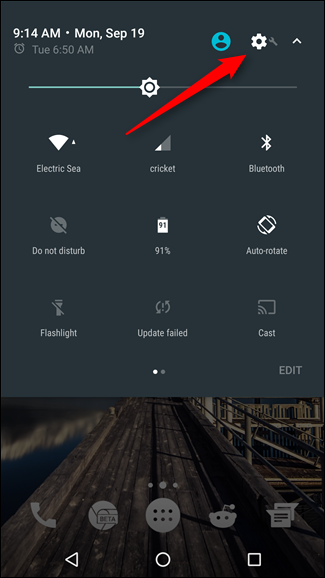
이제 이것이 문제가 될 수 있는 부분입니다. 모든 제조업체는 우리가 찾고 있는 설정을 다른 위치에 숨기는 것 같습니다. 따라서 단순성과 보편적인 수용을 위해 이 작업을 쉽게 수행할 것입니다. 돋보기 아이콘(또는 Samsung 핸드셋에서 "검색"이라는 단어)을 누른 다음 "인쇄"를 검색합니다.
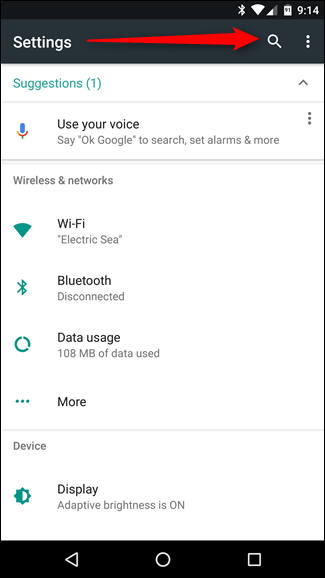
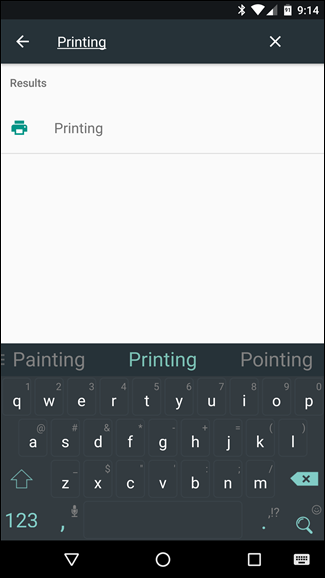
특정 전화기의 설정 위치에 관계없이 옵션이 팝업되어야 합니다. 그 사람을 탭하고 검색 도구에 감사드립니다. 그것은 당신에게 많은 번거 로움을 덜어주었습니다.
이제 일부 옵션을 사용하거나 사용하지 못할 수 있습니다. 예를 들어, 클라우드 프린트는 보유하고 있는 장치 유형에 관계없이 있어야 합니다. 그러나 "Samsung Print Service Plugin"과 같은 몇 가지 세부 사항도 있습니다. 이 플러그인은 이전에 Samsung 장치를 사용한 적이 있는 경우 Samsung 장치 및 다른 장치에서 사용할 수 있습니다. 흥미 롭군.
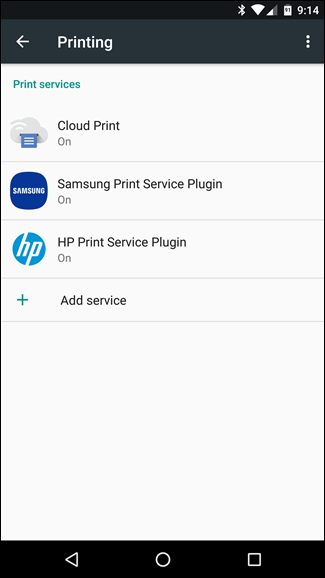
여기에 나열된 옵션의 수에 관계없이 결과는 여전히 동일합니다. 여기에서 인쇄 옵션을 관리할 수 있습니다. 대부분의 경우 클라우드 프린트는 Android에서 가장 많이 사용되기 때문에 대부분의 모든 작업에 클라우드 프린트를 사용하게 될 것입니다.
프린터를 관리하려면 "클라우드 프린트"를 탭한 다음 오른쪽 상단의 3개 버튼 오버플로 메뉴(삼성 기기의 경우 "추가"로 표시될 수 있음)를 탭합니다.

여기에서 클라우드에 프린터를 추가하도록 선택할 수 있습니다. "프린터 추가"를 선택하기만 하면 됩니다. 앱이 자동으로 로컬 네트워크에서 프린터 검색을 시작합니다. 이미 클라우드 프린트의 일부인 경우 여기에 표시되지 않으므로 중복을 방지하는 데 도움이 됩니다.
참고: 클라우드 프린트는 Wi-Fi 또는 이더넷을 통해 직접 네트워크에 연결된 프린터에서만 작동합니다. 예를 들어 Windows 컴퓨터에 연결된 프린터를 공유하는 경우 작동하지 않습니다. 하지만 이 게시물의 끝에 몇 가지 다른 옵션이 있습니다.


그러나 프린터를 추가하지 않으려면 "프린터 추가" 대신 "설정"을 누르십시오.
설정 메뉴에서 특정 계정에 대한 프린터 표시 여부 등을 변경할 수 있습니다. 예를 들어 기기에 업무용 이메일과 프린터가 있지만 해당 프린터가 목록에 표시되지 않도록 하려면 해당 계정으로 바로 이동하고 가시성을 변경합니다. 최근에 사용한 프린터만 표시하도록 선택할 수도 있습니다.
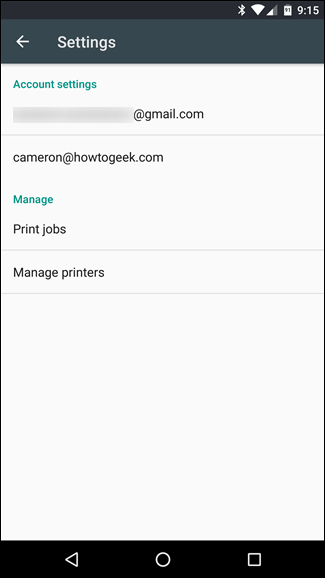

그렇지 않으면 여기에서 인쇄 작업과 프린터를 관리하게 됩니다. 정말 간단합니다.
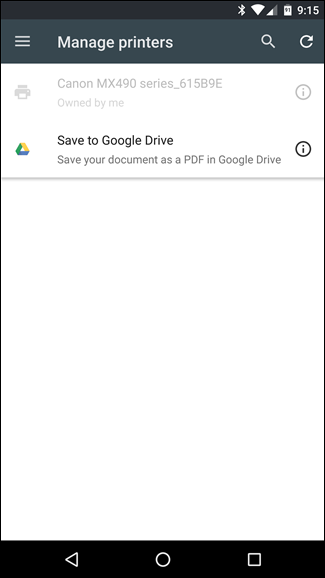
지원되는 응용 프로그램에서 인쇄하는 방법
자, 이제 프린터를 추가하고 관리하는 방법을 알았으므로 실제로 휴대폰에서 인쇄하는 방법에 대해 이야기해 보겠습니다. 앞서 말했듯이 일부 앱만 인쇄를 지원합니다. Word, Docs, Excel, Spreadsheets, Gmail 등과 같은 거의 모든 사무실 기반 응용 프로그램이 작동하지만 Google의 사진 앱도 인쇄를 지원합니다.
문제는 특정 앱에 일종의 숨겨져 있다는 것입니다. 예를 들어, 사진 앱에서는 전면 중앙에 위치합니다. 세 개의 버튼이 있는 오버플로 메뉴를 탭한 다음 "인쇄"를 탭하기만 하면 됩니다. 너무 간단합니다.

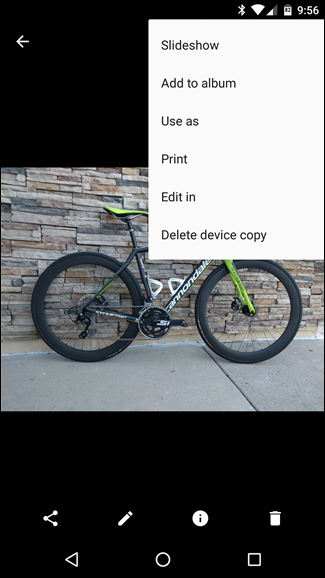
그러나 스프레드시트나 문서에서는 그렇게 간단하지 않습니다. 이러한 앱에서는 먼저 3개의 버튼 메뉴를 탭한 다음 "공유 및 내보내기"를 선택해야 합니다. 거기에서 "인쇄"가 옵션이 될 것입니다.
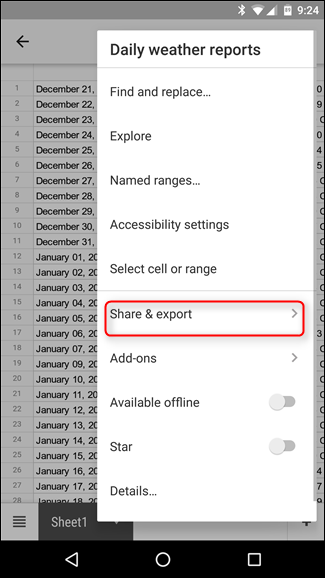
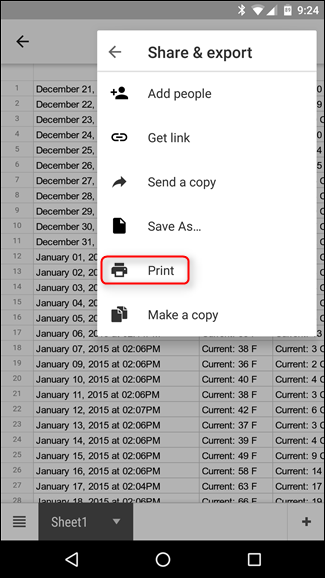
거기에서 기본 프린터가 미리 선택된 클라우드 프린트 앱이 열립니다. 인쇄 매수, 용지 크기 및 방향, 색상 등을 변경할 수 있습니다. 이러한 설정을 수정하려면 인쇄 헤더 하단에 있는 작은 화살표를 탭하기만 하면 됩니다.
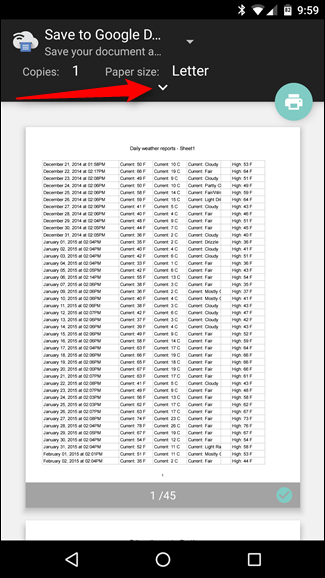
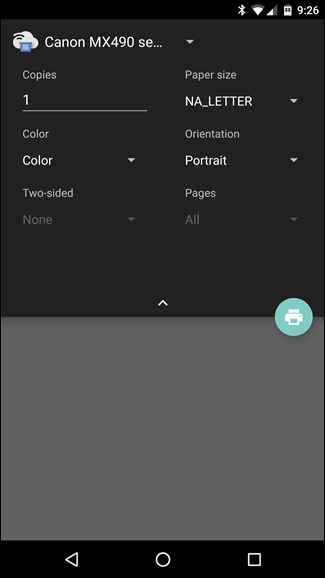
여러 대의 프린터가 설치된 경우 헤더 상단의 프린터 이름을 눌러 목록에서 선택할 수 있습니다. 사용 가능한 모든 프린터를 포함하여 인쇄 서비스에 설치되었거나 사용 가능한 모든 항목의 목록이 여기에 표시됩니다.
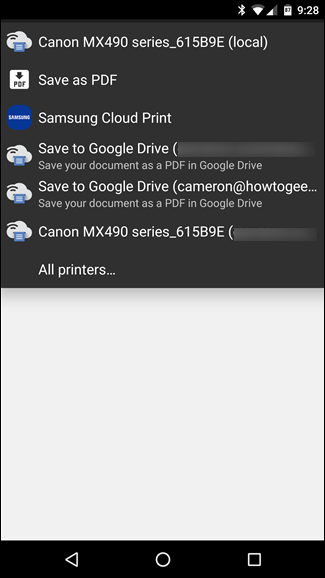
모든 옵션을 잠그면 작은 인쇄 버튼을 누릅니다. 자동으로 문서를 프린터로 보내야 하며 이제 사용할 수 있습니다. 그 정도야!
PDF로 "인쇄"하는 방법
때로는 실제 종이 사본이 필요하지 않지만 필요할 때마다 작동하는 보편적으로 인정되는 문서를 원할 수 있습니다. 그런 면에서 PDF는 훌륭합니다. 그리고 PDF로 인쇄하는 것은 Android에서 아주 쉽습니다.
위 섹션에 설명된 인쇄 옵션을 선택한 다음 사용 가능한 모든 프린터 옵션이 있는 드롭다운 메뉴를 누릅니다. 파일을 PDF로 저장하기 위한 몇 가지 옵션이 있어야 합니다. 파일을 Android 장치에 로컬로 저장하는 "PDF로 저장"과 PDF를 Google 드라이브에 저장하는 "Google 드라이브에 저장"입니다.
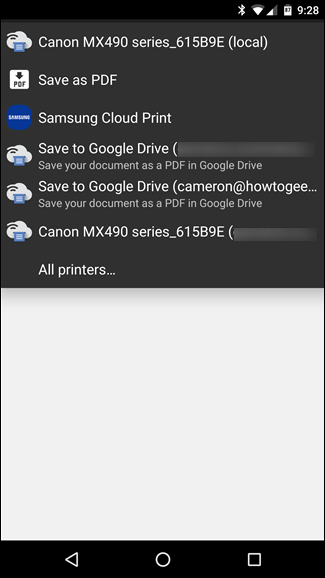
여기에서 적절한 옵션을 선택했으면 인쇄 버튼을 탭하기만 하면 됩니다.
파일을 로컬에 저장하도록 선택하면 "다른 이름으로 저장" 대화 상자가 나타납니다. 원하는 곳에 파일을 저장하기만 하면 됩니다.
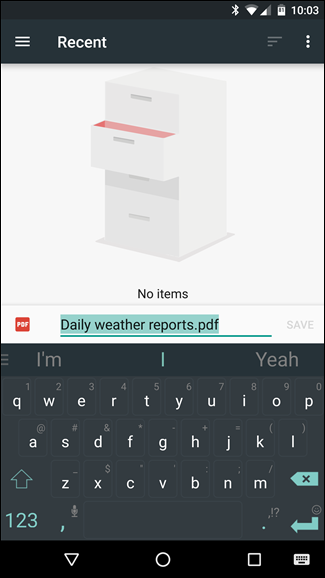
PDF를 드라이브에 저장하도록 선택하면 인쇄 창이 닫히고 아무 작업도 수행하지 않는 것으로 나타납니다. 그러나 문서는 드라이브의 루트 폴더에서 사용할 수 있어야 하므로 그렇지 않습니다. 저장 옵션을 사용할 수 없다는 것은 어리석은 일입니다. 그러나 슬프게도 그렇습니다.
특정 브랜드의 프린터로 인쇄
많은 인기 있는 프린터 브랜드에서도 하드웨어용 컴패니언 앱을 제공하여 고급 기능에 액세스할 수 있습니다.
이 경우 가장 좋은 방법은 Play 스토어로 이동하여 특정 브랜드의 프린터를 검색하는 것입니다. 불행히도, 이 시점부터 모든 것은 매우 브랜드에 따라 다르므로 특히 특정 작업을 수행하려는 경우 일부 독립적인 조사가 필요할 수 있습니다.
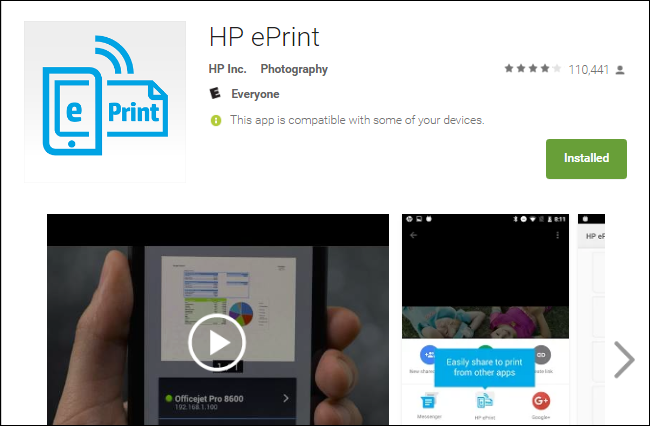
그만한 가치가 있지만 대부분의 제조업체 앱은 클라우드 프린트에서 직접 이미 수행할 수 있는 중복 기능을 제공하는 경우가 많기 때문에 거의 가치가 없습니다. 즉, 일부 앱을 사용하면 전화에서 직접 스캔 및 팩스와 같은 작업을 수행할 수 있으므로 최소한 탐색할 가치가 있습니다. 갓스피드.
USB, Bluetooth 또는 네트워크 프린터로 직접 인쇄
따라서 Windows 네트워크에서 공유되는 이전 네트워크 프린터가 있다고 가정해 보겠습니다. 또는 USB OTG 케이블을 통해 Android 휴대폰이나 태블릿에 물리적으로 연결하려는 프린터가 있을 수 있습니다. 또는 Bluetooth를 통해 연결하는 무선 프린터가 있을 수 있습니다.
관련: Windows 7, 8 또는 10에서 공유 네트워크 프린터를 설정하는 방법
이러한 유형의 프린터(USB, Bluetooth 및 Windows 네트워크)는 모두 Android에서 지원되지 않습니다. Google은 이러한 프린터에 연결된 PC에서 클라우드 프린트를 설정할 것을 권장합니다. Android는 이러한 유형의 프린터에 대한 지원을 전혀 포함하지 않습니다.
이러한 프린터로 직접 인쇄하려면 타사 앱을 사용해야 합니다. 안타깝게도 이 작업을 무료로 수행할 수 있는 고품질 앱이 없습니다. PrinterShare는 USB OTG 케이블을 통해 Windows 네트워크 공유 프린터, Bluetooth 프린터 및 USB 프린터로 인쇄할 수 있는 잘 알려진 앱입니다. 불행히도 이러한 고급 기능을 사용하려면 PrinterShare 프리미엄에 대해 약 $10를 지불해야 합니다. 운 좋게도 무료 앱으로 테스트 문서를 인쇄하여 프린터 구성이 지원되는지 테스트할 수 있습니다. 이것은 이상적인 솔루션(Android의 내장 옵션이 있음)은 아니지만 이 기능이 정말로 필요한 경우 권한에 대한 비용을 지불해야 합니다. 힘든 삶입니다.
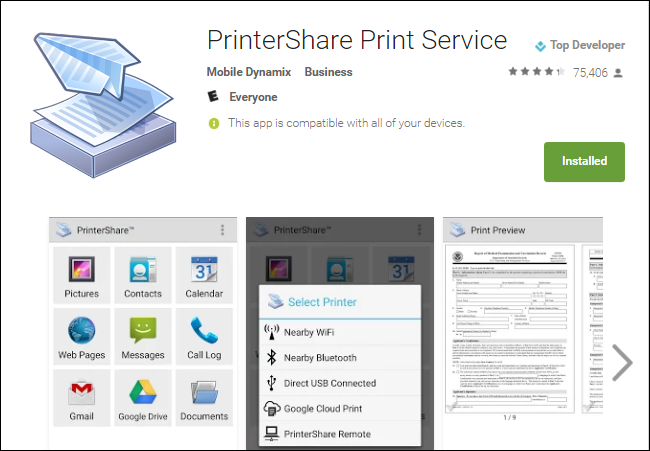
Android에서 인쇄하는 것은 먼 길을 왔으며 현재 필요한 것을 손끝에서 정확하게 가질 수 있는 가능성이 매우 높습니다. 클라우드 프린트의 통합 옵션은 일반적으로 매우 안정적이지만 Windows 공유 또는 Bluetooth 프린터와 같이 지원되지 않는 프린터에서 인쇄해야 하는 경우를 대비한 옵션도 있습니다.
